Sửa lỗi Laptop không bắt được wifi trong win 10
Windows 10 sau khi nâng cấp đã có nhiều cải tiến hơn cho người dùng. Tuy nhiên không thể tránh khỏi những bất cập như: phần mềm chưa tương thích, driver bị thiếu,... trong đó nổi bật vẫn là tình trạng không bắt được wifi mặc dù bạn đã cài đầy đủ driver wifi, hoặc wifi vẫn bắt được nhưng đang dùng bỗng dưng bị mất.
Laptop windows 10 không vào được wifi sẽ gây bất tiện vô cùng cho người dùng, nếu như bạn đang gặp tình trạng này thì hãy cùng tham khảo những cách sửa lỗi Laptop không bắt được wifi trong bài viết này nhé!
Cách sửa lỗi laptop không bắt được wifi trong win 10
Cách 1: Kiểm tra xem bạn đã bật/tắt wifi trên máy tính chưa. Các phím bật/tắt Wifi của một số dòng máy có thể tham khảo:
|
Đối Với Dòng Laptop Asus |
FN + F2 |
|
Đối Với Dòng Laptop Dell |
FN + F2 hoặc PrtScr |
|
Đối Với Dòng Laptop Acer |
FN + F2 |
|
Đối Với Dòng Laptop HP |
FN + F12 |
|
Đối Với Dòng Laptop Lenovo |
FN + F7 |
|
Đối Với Dòng Laptop Toshiba |
FN + F12 |
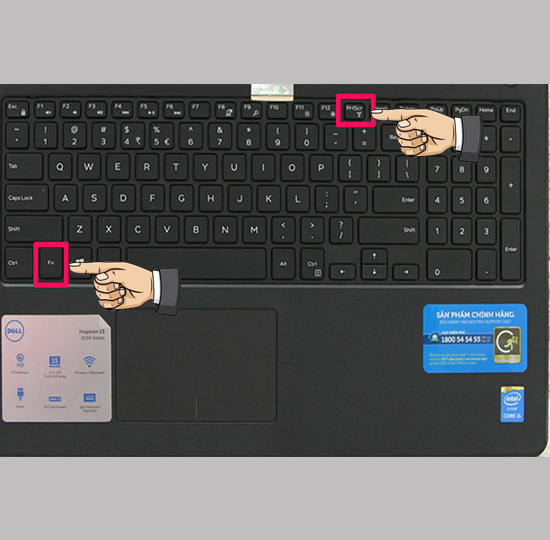
Cách 2: Kiểm tra ngôn ngữ nhập có bị thay đổi không (Lưu ý: Khi chọn ngôn ngữ nhập là VIE sẽ gây ra các ký tự lạ không nhập đúng mật khẩu Wifi > Nên chọn là ENG)
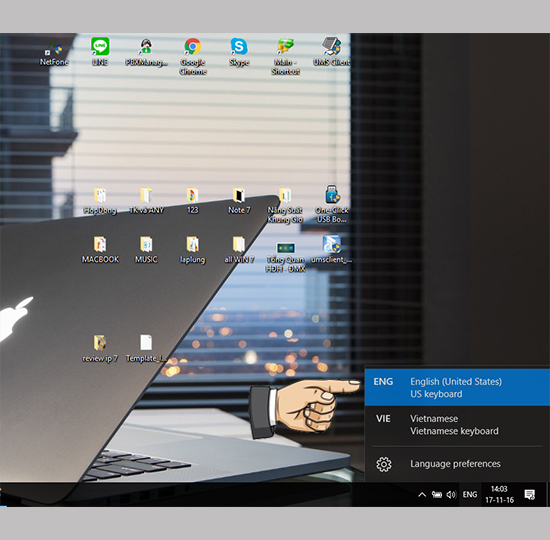
Cách 3: Kiểm tra IP tĩnh có bị thay đổi không, nên đưa về IP động mặc định
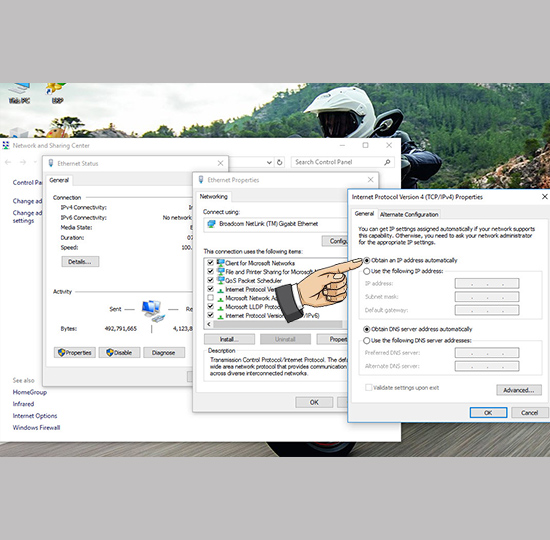
Cách 4: Khởi động lại router wifi nhà bạn
Trường hợp các cách trên mà vẫn không được, bạn có thể thử một thao tác nữa là khởi động lại router wifi nhà bạn nhé, đôi khi có thể router bị treo hoặc quá giới hạn thiết bị.
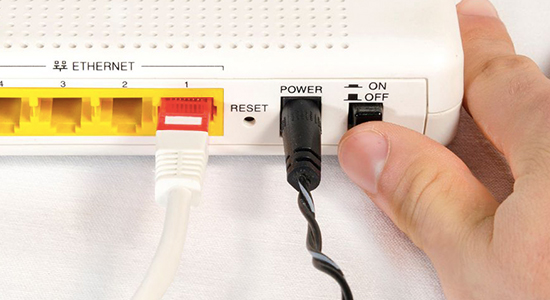
Trên đây là 4 cách giúp sửa lỗi laptop không bật được wifi trên win 10. Nếu bạn đã thử hết 4 cách trên mà vẫn không được, bạn có thể cài lại Windows. Trường hợp xấu nhất
sau khi bạn đã cài Windows mới rồi, đã cài đặt driver đầy đủ hết rồi mà vẫn không được nữa thì khả năng cao là do card wifi có vấn đề rồi. Bạn nên mang đến các cơ sở sửa chữa laptop chuyên nghiệp để kiểm tra và thay thế nhé!
Nếu các bạn cần biết thêm thông tin >> livechat ngay để được tư vấn hoàn toàn miễn phí!
Nguồn: Bệnh viện công nghệ 88
------------------
Bệnh Viện Công Nghệ 88 - Đơn vị sửa chữa laptop uy tín Hà Nội
Cẩn Thận - Tận Tâm - Chuyên Nghiệp
***
✣71A Lê Thanh Nghị, Bách Khoa, Hai Bà Trưng, Hà Nội
Hotline: 0246.2940.461
✣117 Lương Thế Vinh, Thanh Xuân, Hà Nội
Hotline: 0246.6523.200
✣135 Chùa Láng, Đống Đa, Hà Nội
Hotline: 024.7106.9999 nhấn phím 3
Xem thêm:
- Nguyên nhân và cách sửa loa Macbook bị rè
- "Bật mí" 5 địa chỉ sửa chữa Macbook tại Hà Nội bạn có thể TIN TƯỞNG
- Sửa sạc Macbook có đắt không
- Sửa macbook ở đâu uy tín tại TPHCM?
- MacBook bị treo khi đang làm việc? Đây là cách giải quyết nhanh chóng
- MacBook không lên màn hình: Nguyên nhân và cách khắc phục nhanh
- Giải đáp thắc mắc “MacBook có chơi game được không?” cùng những lưu ý khi sử dụng
- 7 cách khắc phục lỗi MacBook không kết nối được wifi nhanh chóng, hiệu quả
- Khắc phục thành công khi Macbook Pro bật không lên màn hình
- Làm gì khi Macbook bật không lên màn hình?
- Sửa macbook không lên nguồn
- Sửa macbook bị dính nước ở đâu Hà Nội?
- Dịch vụ sửa macbook air tại Hà Nội
Bài viết liên quan
-
 Bệnh Viện Công Nghệ 88 - Trung tâm sửa chữa Macbook uy tín
30-01-2019, 4:27 pm
Bệnh Viện Công Nghệ 88 - Trung tâm sửa chữa Macbook uy tín
30-01-2019, 4:27 pm
-
 Sửa Macbook tại nhà - Nên hay không nên?
30-01-2019, 4:21 pm
Sửa Macbook tại nhà - Nên hay không nên?
30-01-2019, 4:21 pm
-
 Sửa chữa macbook Hà Nội uy tín, chất lượng
30-01-2019, 4:20 pm
Sửa chữa macbook Hà Nội uy tín, chất lượng
30-01-2019, 4:20 pm
-
 Mách bạn cách chọn địa chỉ sửa Macbook pro uy tín tại Hà Nội
30-01-2019, 3:55 pm
Mách bạn cách chọn địa chỉ sửa Macbook pro uy tín tại Hà Nội
30-01-2019, 3:55 pm
-
 Địa chỉ sửa máy Macbook tại Hà Nội uy tín
30-01-2019, 2:01 pm
Địa chỉ sửa máy Macbook tại Hà Nội uy tín
30-01-2019, 2:01 pm
-
SỬA MACBOOK Ở ĐÂU CHẤT LƯỢNG? ĐỪNG BỎ LỠ CÁC GỢI Ý SAU! 25-01-2019, 11:57 am
-
 ĐIỂM DANH 5 ĐỊA CHỈ SỬA MACBOOK UY TÍN TẠI HCM
25-01-2019, 11:46 am
ĐIỂM DANH 5 ĐỊA CHỈ SỬA MACBOOK UY TÍN TẠI HCM
25-01-2019, 11:46 am
-
 Sửa Sạc Macbook Và Những Điều Cần Biết
21-01-2019, 5:35 pm
Sửa Sạc Macbook Và Những Điều Cần Biết
21-01-2019, 5:35 pm
-
 5 Địa Chỉ Sửa Macbook Uy Tín Tại Hà Nội
21-01-2019, 4:02 pm
5 Địa Chỉ Sửa Macbook Uy Tín Tại Hà Nội
21-01-2019, 4:02 pm
-
 5 Tiêu Chí Cần Lưu Ý Khi Lựa Chọn Địa Chỉ Sửa Macbook Uy Tín
21-01-2019, 3:14 pm
5 Tiêu Chí Cần Lưu Ý Khi Lựa Chọn Địa Chỉ Sửa Macbook Uy Tín
21-01-2019, 3:14 pm


